Sfaturi pentru a rezolva căștile USB nu funcționează pe Windows 10
Publicat: 2021-01-19Fie că este vorba de muncă sau de un joc, căștile reprezintă un instrument important pentru agitația de zi cu zi. Și când vine vorba de căștile USB, lucrurile devin mai simplificate. Cu toate acestea, ca orice alt dispozitiv periferic, căștile dvs. pot să nu mai răspundă corect. Această secțiune v-a oferit cele mai bune sfaturi pentru a rezolva problema căștilor USB care nu funcționează pe PC-ul cu Windows 10. Dacă vă confruntați cu probleme cu funcționalitatea căștilor dvs. și nu puteți profita la maximum de aceasta, puteți continua să citiți această secțiune și să aflați cum să remediați problema căștilor USB.
Cele mai bune soluții pentru problema căștilor USB nu funcționează
Dacă setul cu cască USB a încetat brusc să funcționeze, atunci, din fericire, există anumite soluții pe care le puteți folosi pentru a vă rezolva problema. V-am adus cele mai bune și mai simple modalități de a depana problema căștilor pe Windows 10. Citiți.
1. Rulați instrumentul de depanare pentru hardware și dispozitive
Din fericire, vă puteți baza pe instrumentul de depanare Windows 1o înainte de a încerca orice altă metodă de a remedia problema căștilor USB. Este conceput pentru a rezolva problemele comune cu care vă confruntați de obicei în sistemul de operare. Pentru a rezolva problema căștilor, puteți accesa instrumentul de depanare și puteți vedea dacă vă ajută.
Iată pașii pentru a rezolva problema căștilor USB utilizând instrumentul de depanare Windows:
Pasul 1: Apăsați tastele Windows + S de pe tastatură pentru a deschide caseta de căutare.
Pasul 2: Introduceți Panou de control în caseta de căutare și apoi apăsați Enter.
Pasul 3: Acum că vă aflați pe pagina Panoului de control, trebuie să faceți clic pe meniul drop-down (Lângă opțiunea Vizualizare) și să alegeți opțiunea pictograme mari.
Pasul 4: Apăsați opțiunea Depanare și apoi faceți clic pe Hardware și sunet. 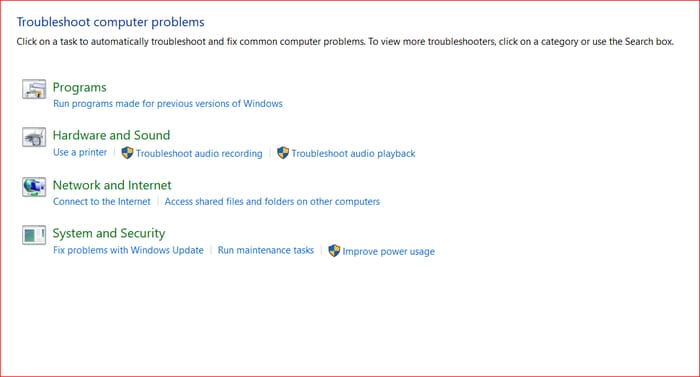
Pasul 5: Apoi, trebuie să selectați Hardware și Dispozitive în pagina următoare și să apăsați Următorul.
După ce ați terminat pașii, trebuie să așteptați până când instrumentul de depanare scanează și detectează orice problemă în căștile USB. Apoi, urmați instrucțiunile afișate pe ecran pentru a remedia problema.
Citește și: Descărcare și actualizare driver USB 3.0 pentru PC Windows
2. Actualizați-vă driverul audio
Unul dintre motivele majore pentru care vă confruntați cu căștile USB nu funcționează problema Windows 10 pe computerul dvs. se datorează unui driver audio învechit, lipsă sau corupt. Știți că un driver defect oprește sistemul și dispozitivele pentru a funcționa la funcționalitățile lor și, prin urmare, trebuie să vă asigurați că este actualizat. Dacă nu puteți utiliza bine setul cu cască USB, puteți actualiza driverul de sunet de pe sistemul dvs. pentru a rezolva problema. Puteți fie să-l actualizați utilizând Managerul de dispozitive, fie puteți urma procesul automat. Pentru actualizarea driverelor fie manual, fie automat, am împărtășit pașii de mai jos!
Modul 1 – Actualizați manual driverul audio cu Device Manager
Iată cum să actualizați driverul audio utilizând Device Manager:
Pasul 1: Apăsați tastele Windows + R de pe tastatură și lansați caseta Run.
Pasul 2: Apoi, tastați devmgmt.msc în caseta de dialog Run și apăsați butonul OK.
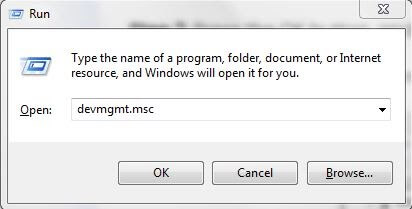
Pasul 3: Ar trebui să puteți vizualiza o listă cu toate dispozitivele pe pagina Manager dispozitive. De acolo trebuie să localizați și să extindeți ramura Controlere de sunet, video și joc .
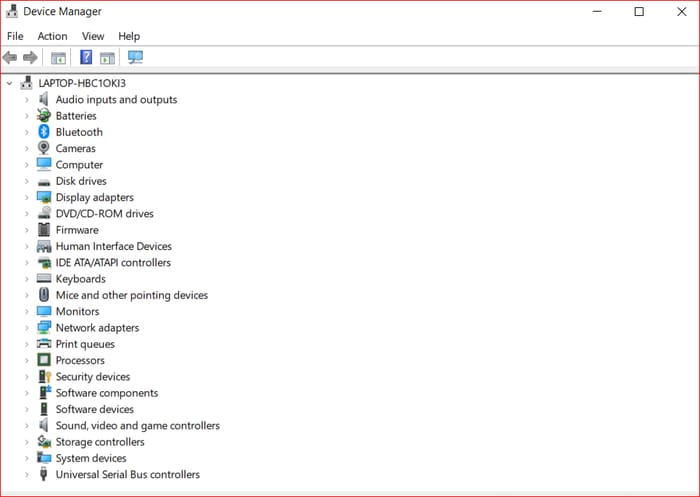
Pasul 4: După aceea, faceți clic dreapta pe căștile USB și alegeți opțiunea Actualizare driver din meniu.
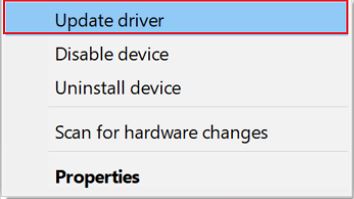
Pasul 5: Acum, trebuie să selectați opțiunea „Căutați automat software-ul de driver actualizat” de pe pagina următoare.
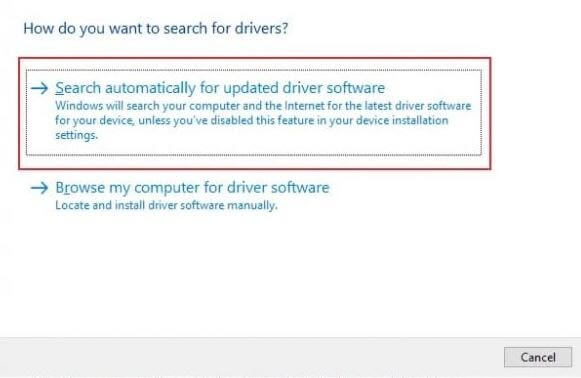
Acum trebuie să așteptați un timp Windows găsește și instalează cele mai recente actualizări pentru driverul dvs. audio. De asemenea, puteți vizita site-ul web al producătorului pentru a evita riscul de a obține un driver incompatibil și puteți căuta și descărca driverul audio potrivit. Cu toate acestea, acest proces este puțin obositor și necesită răbdare în timp ce sunteți la vânătoare. Astfel, se recomandă să căutați cel mai bun software terță parte care va detecta automat toate problemele legate de driver și actualizările necesare. Acesta va găsi și descărca driverele compatibile și, prin urmare, vă veți putea bucura de o performanță optimizată pe computerul dvs. cu Windows 10.

Modul 2 – Actualizați automat driverul audio folosind Bit Driver Updater
Mai sus am explicat modul în care driverele audio învechite sau corupte sunt responsabile pentru căștile USB nedetectate pe Windows 10. Împreună cu acesta, am împărtășit și pașii pentru actualizarea driverului audio cu Managerul de dispozitive. Cu toate acestea, dacă aveți abilități tehnice adecvate, puteți utiliza Managerul de dispozitive, altfel puteți urma procesul automat. Folosim Bit Driver Updater pentru actualizarea automată și frecventă a driverelor. Prin urmare, vă sugerăm același lucru. Lucrul cu Bit Driver Updater este extrem de ușor.
Iată cum să actualizați driverele audio prin Bit Driver Updater:
Pasul 1: Descărcați și instalați Bit Driver Updater. Apoi, rulați fișierul de configurare pentru a finaliza instalarea.

Pasul 2: Odată lansat cu succes pe sistem, va începe automat scanarea pentru drivere învechite sau defecte care necesită o actualizare.
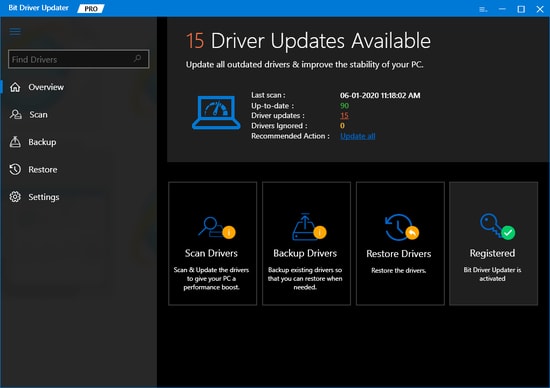
Pasul 3: După aceasta, generează lista de drivere care au nevoie de o actualizare, trebuie să urmăriți o listă întreagă înainte de a lua orice acțiune.
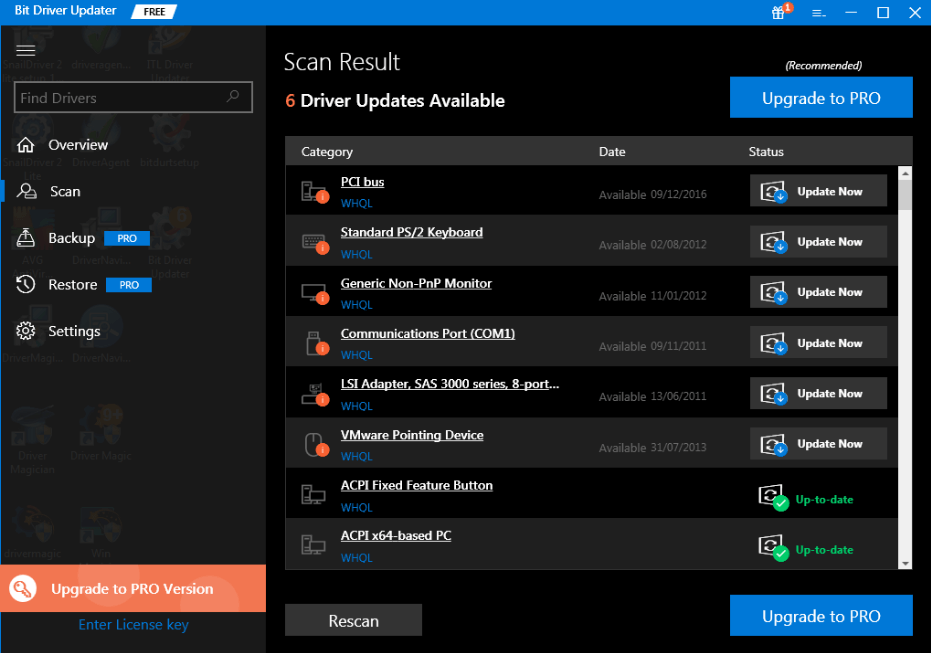
Pasul 4: În sfârșit, pentru a actualiza driverele învechite, faceți clic pe opțiunea Actualizare acum afișată lângă drivere. Și, de asemenea, puteți actualiza toate driverele la un moment dat făcând clic pe opțiunea Actualizare toate prezentată în partea de jos a listei.
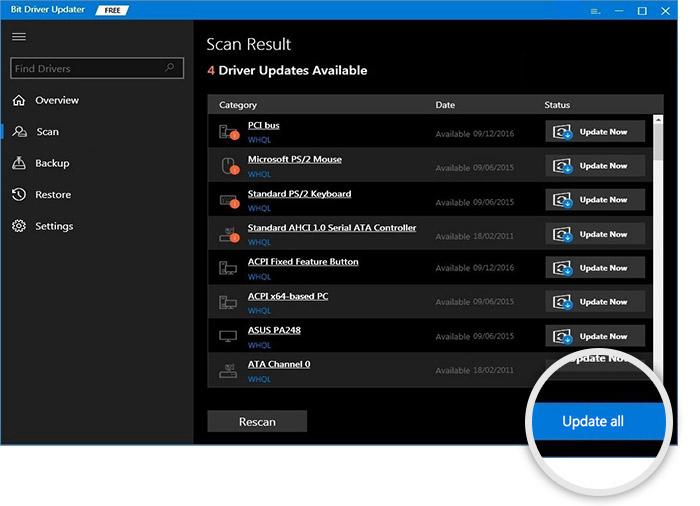
Acesta este tot ce trebuie să urmați pentru actualizarea driverelor audio cu Bit Driver Updater. Această aplicație rezolvă și celelalte probleme legate de Windows, inclusiv problema BSOD, deseori eșecuri, performanța lentă a sistemului și multe alte probleme. În plus, nu necesită asistență manuală din partea utilizatorilor. În plus, are capacitatea de a crește nivelul de performanță al sistemului cu până la 50%. Așadar, vă recomandăm să descărcați software-ul din butonul de mai jos pentru a obține cele mai recente actualizări instantaneu.

Citește și: Serviciul audio nu rulează pe Windows 10 [Rezolvat]
3. Configurați setările de confidențialitate
Dacă căștile tale USB nu sunt recunoscute de computer, poți verifica setările de confidențialitate de pe sistemul tău. Rețineți că, există anumite setări care pot împiedica aplicațiile de pe sistemul dvs. să vă folosească microfonul.
Așadar, dacă doriți să aflați cum să faceți ca un computer să recunoască o cască USB, trebuie să știți cum să vă configurați setările de confidențialitate pentru dispozitivele periferice. Iată pașii:
Pasul 1: Apăsați tastele Windows + I de pe tastatură pentru a lansa aplicația Setări.
Pasul 2: Odată ce vă aflați pe pagina Setări, faceți clic pe secțiunea Confidențialitate.
Pasul 3: Deplasați-vă în panoul din stânga și alegeți Microfonul dintre opțiuni.
Pasul 4: Acum, accesați panoul din dreapta și activați opțiunea Permiteți aplicațiilor să vă acceseze microfonul.
Puteți să vă uitați în aplicații una câte una și să vedeți care dintre ele doriți să acordați acces la microfonul căștilor USB. După ce ați făcut modificările setărilor de confidențialitate, puteți utiliza căștile USB și puteți verifica dacă problema a dispărut.
Citește și: [Fixat] Căștile nu funcționează pe Windows 10
4. Comutați dispozitivul audio implicit
Dacă problema USB încă persistă pe sistemul dvs. Windows 10, atunci puteți încerca să setați căștile USB ca dispozitiv audio implicit pentru a remedia problema.
Pentru a face acest lucru, trebuie să urmați acești pași:
Pasul 1: Navigați în partea din dreapta jos a barei de activități și faceți clic dreapta pe pictograma Difuzoare/Căști.
Pasul 2: Alegeți Setările de sunet deschise din opțiuni.
Pasul 3: Acum, deplasați-vă în panoul din dreapta și apăsați Panoul de control al sunetului din Setările asociate.
Pasul 4: După ce apare fereastra Setări sunet, trebuie să alegeți căștile USB.
Pasul 5: Acum, apăsați butonul Set Default și apoi faceți clic pe butonul OK pentru a salva modificările pe care le-ați făcut.
După ce ați finalizat acești pași, puteți verifica dacă setul cu cască funcționează acum.
Citiți și: Descărcați driverele dispozitivului de sunet USB PnP pe Windows 10
Gândul final
Poti asculta muzica acum? Dacă da, atunci aceste soluții au funcționat. Dacă cunoașteți mai multe astfel de metode de depanare pentru a remedia problema căștilor USB pe Windows 10, atunci o puteți partaja cu noi în secțiunea de comentarii. Ți s-a părut util articolul. Nu uitați să ne anunțați.
